Como remover zeros à direita de números no Excel?
Neste tutorial, apresento os métodos para remover zeros à direita após a vírgula decimal ou o mesmo número de zeros à direita em células, conforme mostrado nas capturas de tela abaixo.
| Remover zeros à direita após o ponto decimal | Remover o mesmo número de zeros à direita dos números |
 |  |
Remover zeros à direita de números decimais usando Formatar Células
Remover o mesmo número de zeros à direita dos números usando fórmulas
Remover zeros à esquerda das células com Kutools para Excel![]()
Remover zeros à direita de números decimais usando Formatar Células
Para remover os zeros à direita após o ponto decimal, você pode formatar as células para um formato personalizado.
1. Selecione as células das quais deseja remover os zeros à direita após o ponto decimal, clique com o botão direito e selecione Formatar Células no menu de contexto.
2. Na caixa de diálogo Formatar Células abaixo da aba Número selecione Personalizado a partir da lista Categoria depois digite 0.### na caixa de texto Tipo na seção à direita.
3. Clique em OK.
Remover o mesmo número de zeros à direita dos números usando fórmulas
Se você deseja remover o mesmo número de zeros à direita dos números, pode aplicar uma fórmula para resolver isso.
Selecione uma célula adjacente ao número que deseja modificar e digite esta fórmula =ESQUERDA(D1;NÚM.CARACT(D1)-3)*1, onde D1 é a célula da qual você removerá os zeros à direita, e 3 é o número de zeros que deseja remover. Em seguida, arraste a alça de preenchimento sobre as células para aplicar essa fórmula.
Remover zeros à esquerda das células com Kutools para Excel
Se você deseja remover zeros à esquerda, pode usar o utilitário Remover Zeros à Esquerda do Kutools para Excel para remover todos os zeros à esquerda com um único clique.
Selecione as células que deseja usar, clique em Kutools > Texto > Remover Zeros à Esquerda.

Uma caixa de diálogo aparecerá para informar quantas células foram operadas. Clique em OK para fechá-la.
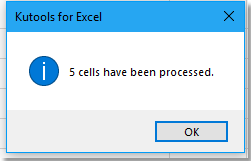
Agora os zeros à esquerda foram removidos instantaneamente.
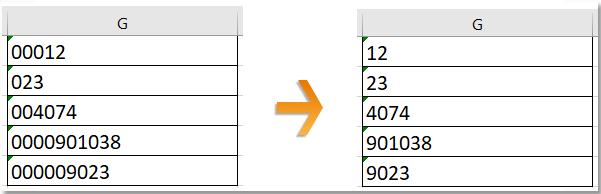
Kutools para Excel - Potencialize o Excel com mais de 300 ferramentas essenciais. Aproveite recursos de IA permanentemente gratuitos! Obtenha Agora
Demonstração: Remover zeros à esquerda das células usando Kutools para Excel
Melhores Ferramentas de Produtividade para Office
Impulsione suas habilidades no Excel com Kutools para Excel e experimente uma eficiência incomparável. Kutools para Excel oferece mais de300 recursos avançados para aumentar a produtividade e economizar tempo. Clique aqui para acessar o recurso que você mais precisa...
Office Tab traz interface com abas para o Office e facilita muito seu trabalho
- Habilite edição e leitura por abas no Word, Excel, PowerPoint, Publisher, Access, Visio e Project.
- Abra e crie múltiplos documentos em novas abas de uma mesma janela, em vez de em novas janelas.
- Aumente sua produtividade em50% e economize centenas de cliques todos os dias!
Todos os complementos Kutools. Um instalador
O pacote Kutools for Office reúne complementos para Excel, Word, Outlook & PowerPoint, além do Office Tab Pro, sendo ideal para equipes que trabalham em vários aplicativos do Office.
- Pacote tudo-em-um — complementos para Excel, Word, Outlook & PowerPoint + Office Tab Pro
- Um instalador, uma licença — configuração em minutos (pronto para MSI)
- Trabalhe melhor em conjunto — produtividade otimizada entre os aplicativos do Office
- Avaliação completa por30 dias — sem registro e sem cartão de crédito
- Melhor custo-benefício — economize comparado à compra individual de add-ins